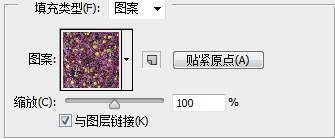Photoshop CS6中文版添加图层样式-“描边”:
Photoshop CS6“描边”选项为图层中的图像制作轮廓效果。通过设置Photoshop CS6描边面板中的选项来调整描边图像的大小,位置和类型效果等。
1.按【Ctrl+O】键打开一幅.psd图像文件。
2.在Photoshop CS6“图层面板”中选择要添加描边的图层(2013文字图层),单击![]() “添加图层样式”按钮,在弹出的下拉菜单中选择“描边”命令。
“添加图层样式”按钮,在弹出的下拉菜单中选择“描边”命令。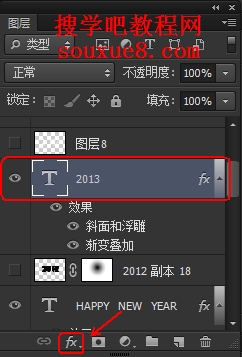
3.打开Photoshop CS6“图层样式”-“描边”设置面板。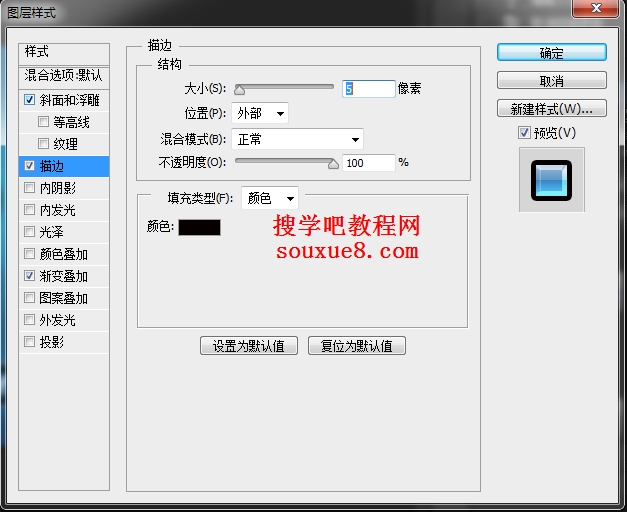
4.通过设置“大小”选项参数,可以调整描边图像大小。输入数值越大Photoshop CS6描边图像越大。![]()

5.“位置”选项调整描边图像的位置,以Photoshop CS6图层中图像的边缘为界,分为“外部”、“内部”和“居中”三个选项。![]()

6.“填充类型”选项调整Photoshop CS6描边图像的类型,在“填充类型”的下拉列表中有3个选项。
“颜色”设置描边图像的颜色。单击颜色框,打开Photoshop CS6“选取描边颜色”对话框,选择设置一种描边颜色。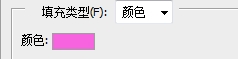

7.Photoshop CS6“渐变”选项为描边图像填充渐变色。在填充类型下拉列表中选择“渐变”选项,为描边图像填充渐变色。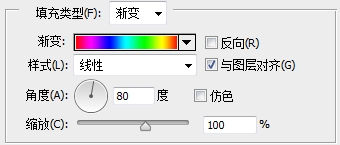

8.“图案”选项可为描边图像填充图案。在填充类型下拉列表中选择“图案”选项,为Photoshop CS6描边图像填充图案。